透過新的 iOS 更新,您可以享受身臨其境的體驗 Apple Music 上的交叉淡入淡出。 大家可能知道,新的iOS版本增加了一些享受聽音樂和唱歌的功能,許多iOS用戶其實很喜歡Crossfade功能。 但如果這對您來說是新的,並且您想要無縫的聆聽體驗,本指南將教您如何在 iPhone 上啟用該功能。
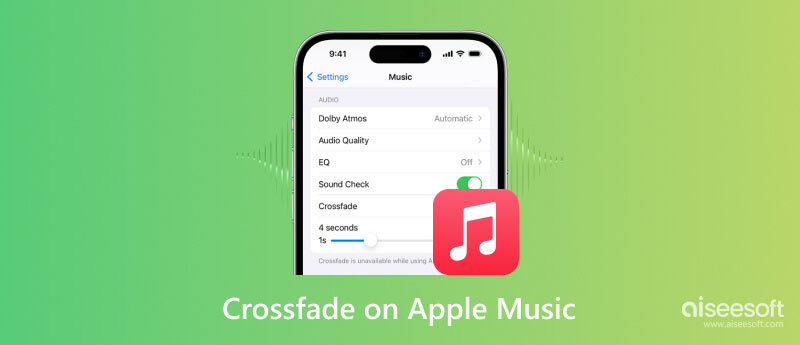
該功能是 iOS 17 上發布的新選項,可讓您在歌曲之間創建平滑過渡。 一旦歌曲即將結束,它會減小音量並逐漸增大到下一首歌曲。 令人驚訝的是,Mac 等其他蘋果產品也提供了該功能,但 iPhone 和 iPad 從未有過該功能,因此這對音樂愛好者來說是個好消息。
交叉淡入淡出是一種避免沉默間隙或打破勢頭的方法。 如果您有類似流派的播放列表,它將給您帶來無盡的音頻播放的愉快時光。 由於它是 iOS 17 最好的功能之一,iOS 用戶不會使用像 Mixonset 這樣的第三方應用程式來填補歌曲之間的空白。
沒有人喜歡自己喜歡的歌曲之間有間隙,因此本部分將展示如何在 iPhone 或 iPad 上啟用 Crossfade。 由於新功能是 Apple Music 設定的一部分,因此您也可以使用 Android 啟用它; 只需使用以下步驟:
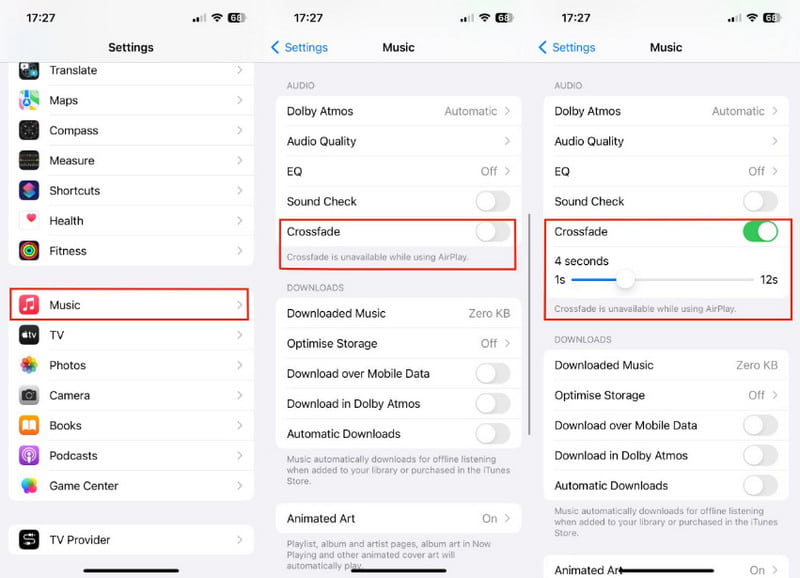
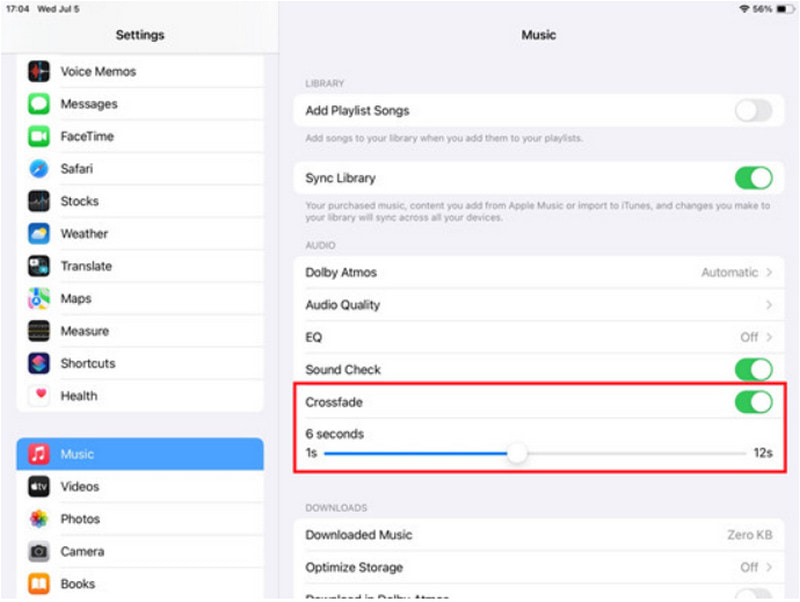
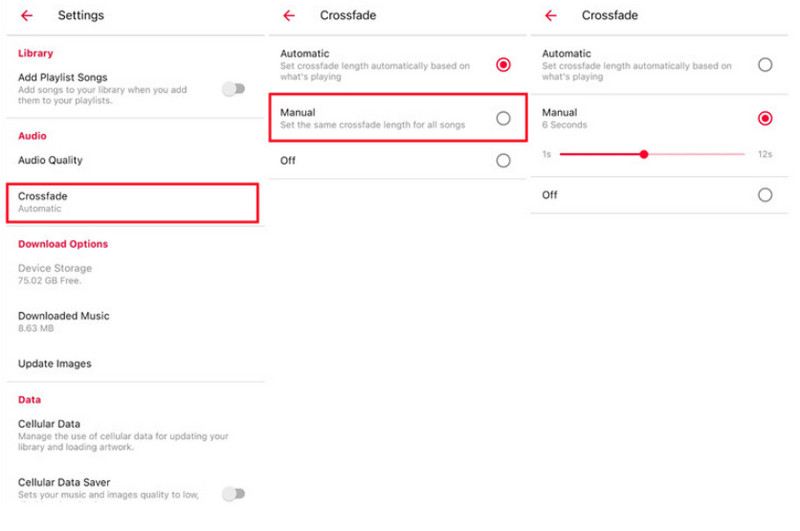
就像任何軟體更新一樣,iOS 17 不會在第一次嘗試時就完美。 您最終會遇到問題,甚至是 Apple Music 上的 Crossfade。 這裡提供了幾種有效的解決方案來排除 iPhone 或 iPad 上的故障。
如果您剛升級到 iOS 17,Apple Music 上的 Crossfade 以及其他新功能可能一開始就無法使用。 更簡單的故障排除方法是重新啟動設備。 以下是如何操作的範例 重啟你的iPhone
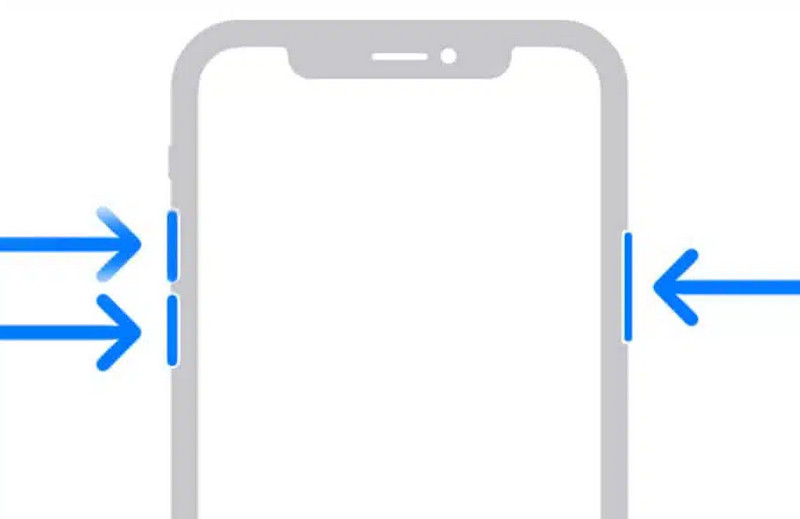
它是一個專業的 iOS系統恢復 一次清潔 iPhone 或 iPad 的工具。 它提供了許多有用的系統修復工具,包括用於保留或刪除手機資料的標準和高級模式的恢復選項。 除了修復 iPhone 上的 Apple Music Crossfade 問題之外,這還可以解決其他內部損壞,例如裝置停用、iOS 更新錯誤、電池耗盡等。 您不必讓您的裝置面臨風險,因為 Aiseesoft iOS 系統復原將修復它,並保證 100% 安全。

下載
100% 安全。無廣告。
100% 安全。無廣告。
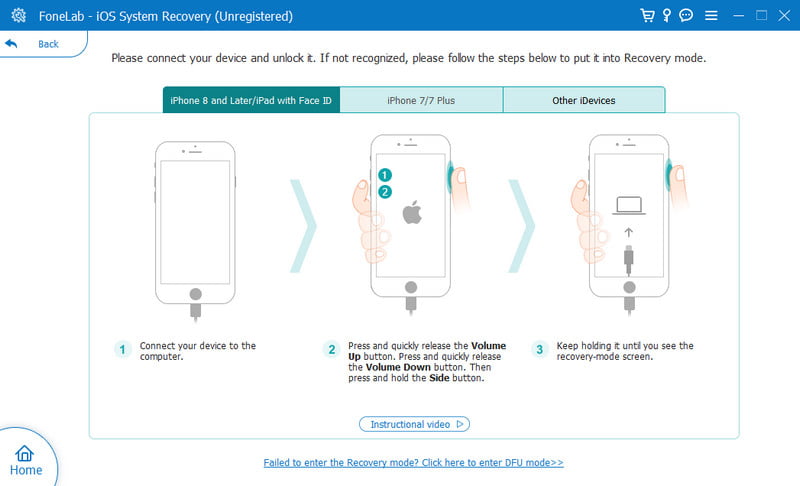
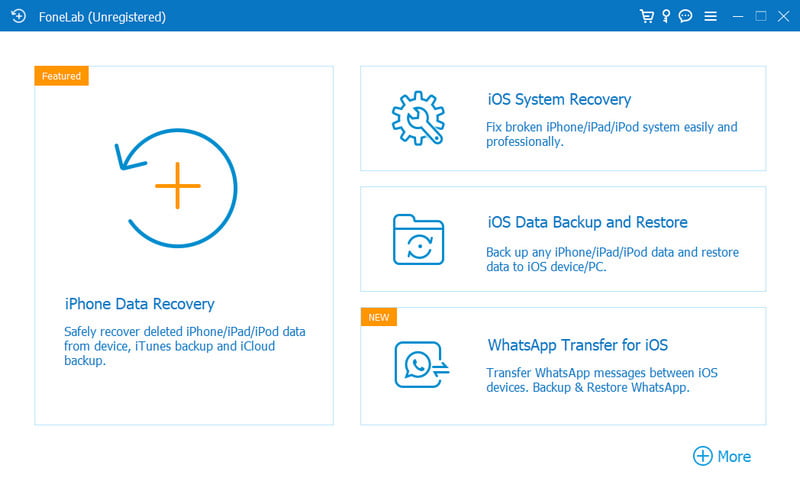
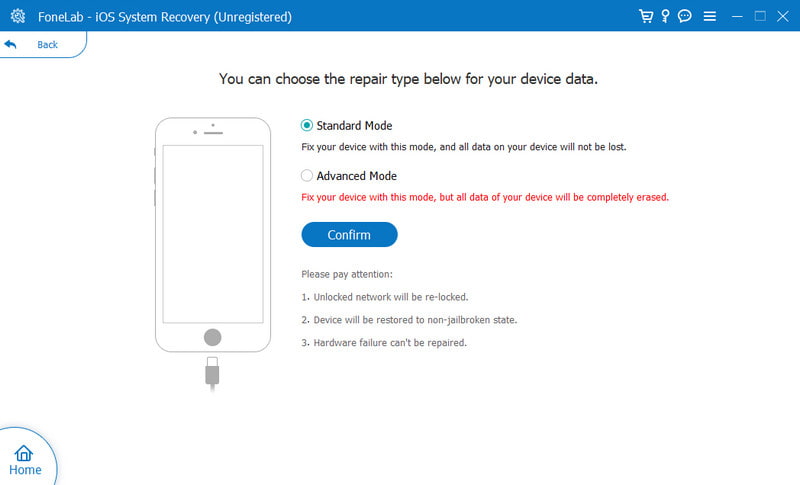
Apple Music 上 Crossfade 的建議持續時間是多久?
雖然這取決於個人喜好,但建議應用交叉淡入淡出的時間為五到六秒。 持續時間將有效地實現歌曲之間的過渡。
Mac 上的 Apple Music 是否有交叉淡入淡出功能?
是的。 打開 蘋果音樂 在計算機上並轉到功能表列。 打開“音樂”選單並選擇“設定”選項。 啟用交叉淡入淡出功能並選擇交叉淡入淡出歌曲。 拖曳淡入和淡出過渡的持續時間。
我是否需要更新 iPad 才能在 Apple Music 上進行交叉淡入淡出?
是的。 iPadOS 是 iOS 的一個版本,因此儘管家庭裝置不同,但它們的功能相似。 隨著 iOS 17 的發布和新功能,您的 iPad 必須安裝 iPadOS 17 才能獲得 Crossfade 和其他新功能。
結論
最後, Apple Music Crossfade 在 iOS 17 上推出 平滑過渡您喜愛的歌曲。 使用調整交叉淡入淡出持續時間的選項很容易設定。 如果您發現儘管更新了 iOS 軟體,但它仍無法在您的裝置上運行,您可以使用 Aiseesoft iOS System Recovery 來快速修復它。 在 Windows 和 Mac 上免費下載專業的系統復原工具。

在各種問題上將iOS系統恢復正常,例如卡在DFU模式,恢復模式,耳機模式,Apple徽標等中,而不會丟失任何數據。
100% 安全。無廣告。
100% 安全。無廣告。